작년에 Apple은 더 비싼 iPhone XS의 3D 터치에 대한 저렴한 대안으로 iPhone XR에 Haptic Touch를 도입했습니다. 그러나 iPhone 11 및 iPhone 11 Pro가 출시되면서 Apple은 이제 3D 터치 기능을 완전히 없애고 있습니다.
iPhone 11 및 11 Pro의 디스플레이는 압력에 민감하지 않습니다. 더 이상 홈 화면에서 앱 아이콘을 세게 누를 수 없지만 손가락을 길게 터치하여 동일한 작업을 수행할 수 있습니다. 햅틱 터치라고 합니다.
Haptic Touch는 iOS 인터페이스 전체에서 3D Touch와 동일한 작업을 수행하지만 가장 중요하고 대부분의 사람들이 실제로 3D Touch를 사용하는 곳은 키보드에서 텍스트 주위로 커서를 이동하는 것이었습니다. 그리고 그 기능은 3D 터치 제거로 인해 저하되었습니다.
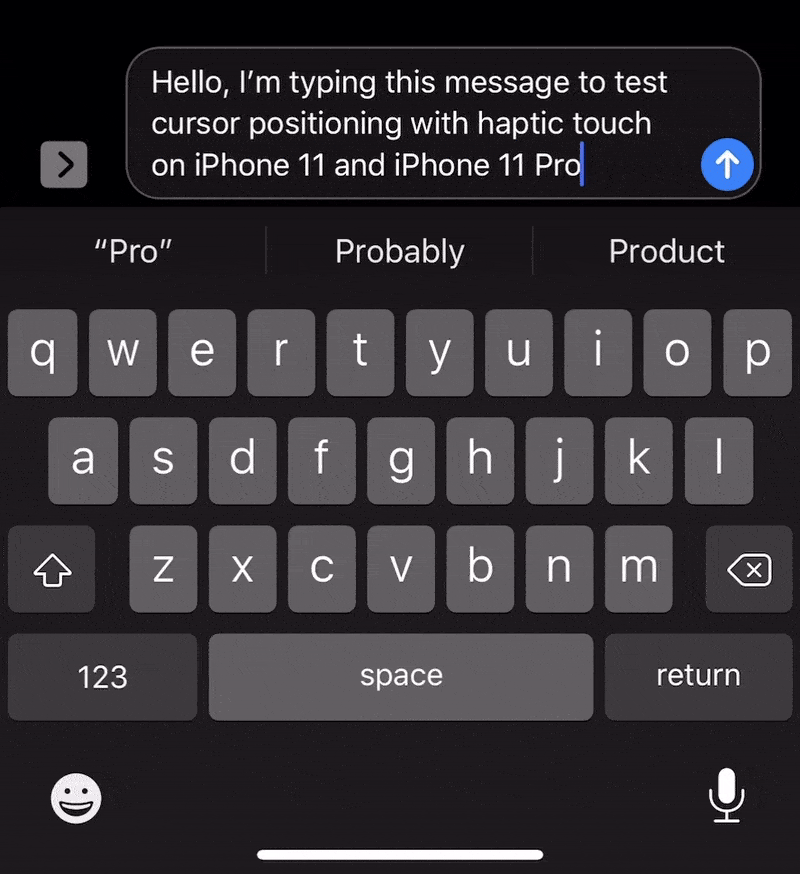
Haptic Touch가 있는 키보드의 스페이스바를 사용하여 커서를 계속 이동할 수 있지만 키보드의 아무 곳이나 강제로 터치하고 유지할 수 있는 3D 터치만큼 편리한 곳은 없습니다.
햅틱 터치를 사용하여 커서 이동
iPhone 11 및 iPhone 11 Pro에서 Haptic Touch를 사용하여 커서를 이동하려면, 스페이스바 위에 손가락을 길게 터치 을 누른 다음 키보드 영역 위로 스와이프하여 텍스트 필드 영역에서 커서를 이동합니다.
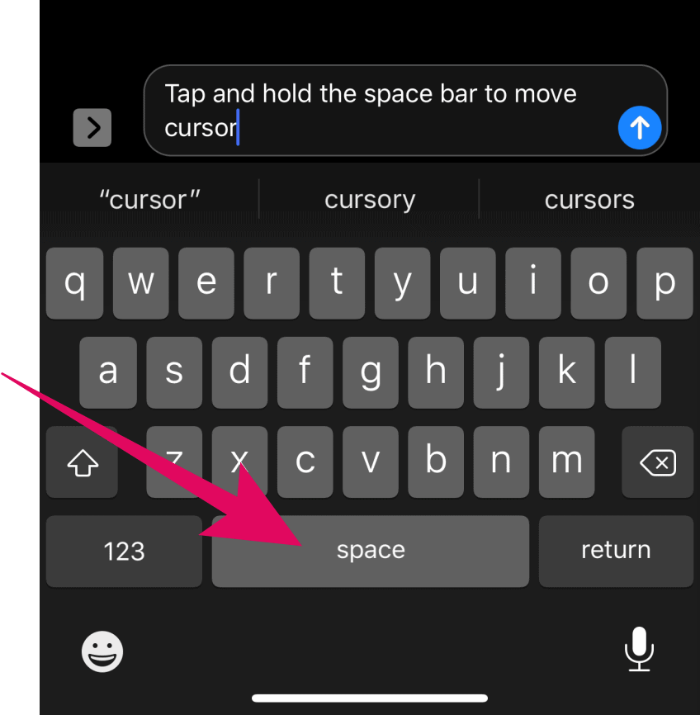
커서 위치를 지정했으면 화면에서 손가락을 떼면 키보드의 문자가 다시 표시되고 계속 입력합니다.
